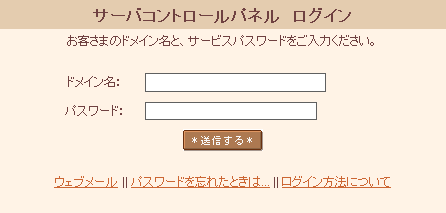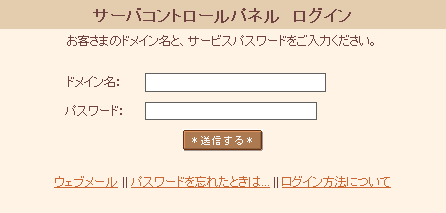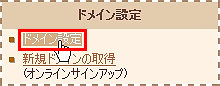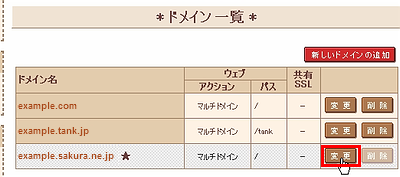[PR]
別サイトで共有SSLを導入することになりました。
WordPressで構築したサイトなんですが、コンタクトフォームはやはりhttps対応にしたいということで。
やったことなかったんですけど、案外難しくないもんですね。
[PR]
今回は、さくらインターネットの場合の共有SSLの導入方法です。
まずは、共有SSL対応のプランに申し込みましょう。
さくらの場合、月500円以上のスタンダードプランなら、共有SSL対応です。
プランの詳細はこちらから確認してください。
共有SSL
ちなみに独自SSLは月4500円のビジネスプロから利用可能です。
↓
↓
↓
↓
共有SSLを利用するにチェックを入れて、「送信」をクリックで終了。
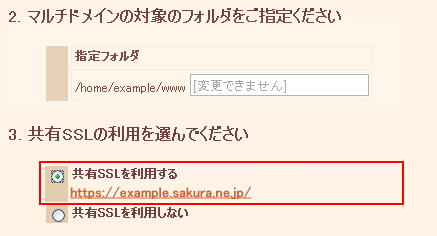
これで共有SSLの設定は完了ですが、共有SSLはURLが「http」ではなく、「https」になります。加えて共有SSLの場合、「https://secure※※※※.sakura.ne.jp/独自ドメイン/」という形になりますので、リンク先を全てこれに変更しなくていけません。
※注意点
さくらインターネットの公式にも記載されていますが、独自ドメインによる共有SSLは同じホスト名を複数のユーザで共有しているため問題が発生するケースがあります。さくらは公式には「非推奨」としています。以下のような問題が考えられるとのこと。
基本的には初期ドメインで使えってことですね。
Cookie 内容の盗聴(パスの指定方法にかかわらず) HTTP 認証の回避 ブラウザのプラグインがサーバと通信する内容の傍受、など
まあ、自己責任ということですね、独自ドメインで共有SSLを使う場合。
やったら規約違反とかではないんでしょうけど、何かあっても責任は取りませんよ、ということですね。